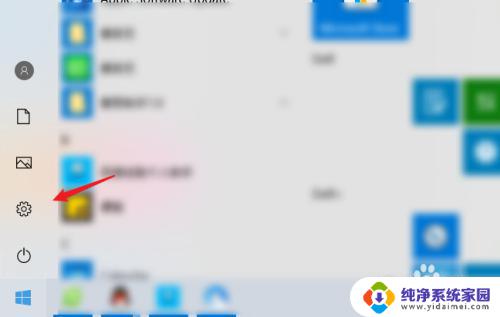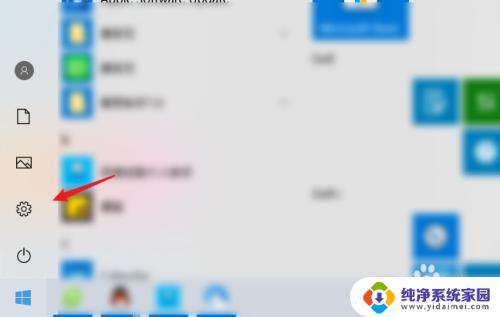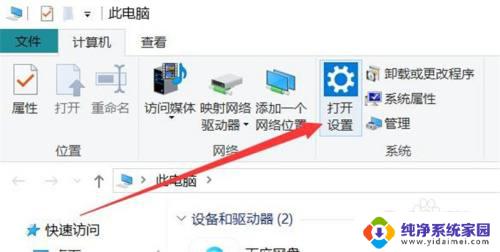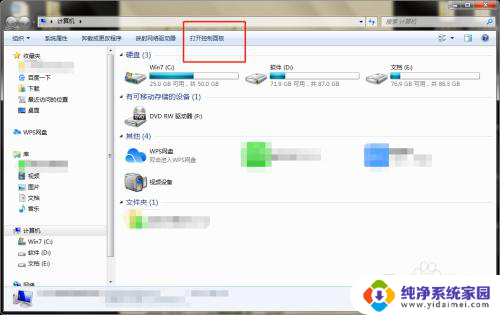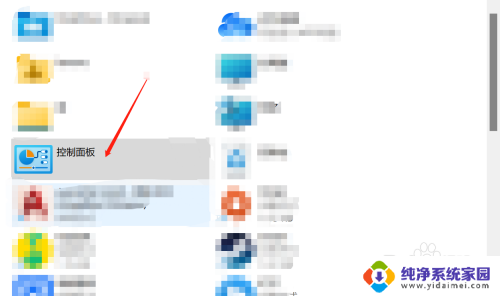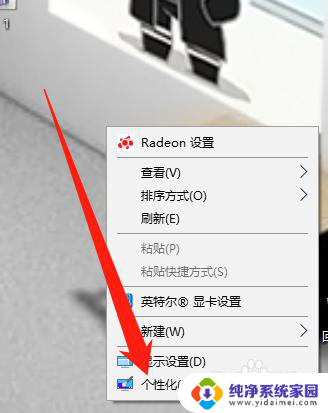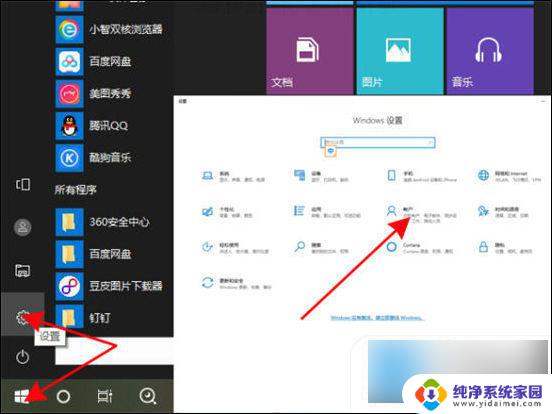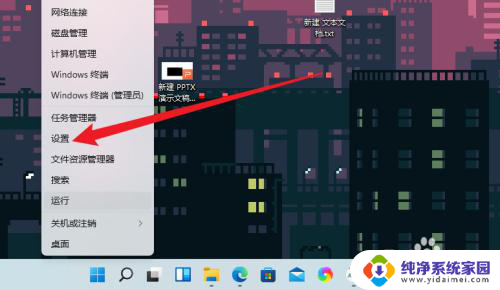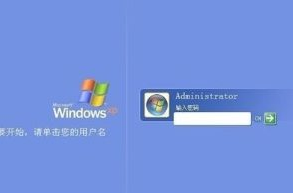联想小新怎么设置密码 联想小新如何修改锁屏密码
更新时间:2024-03-29 09:59:15作者:xiaoliu
在使用联想小新笔记本时,设置一个安全的密码是非常重要的,通过设置密码,可以保护个人隐私和重要数据的安全性。如果想要修改已有的锁屏密码,只需简单的几个步骤就可以完成。联想小新提供了简单易懂的操作界面,让用户可以轻松地修改密码,确保账户的安全性。在这个信息时代,密码保护不可忽视,我们应该时刻保持警惕,保护自己的隐私信息。
具体步骤:
1.选择设置图标。
打开电脑后,点击左下方的开始。选择设置的图标。
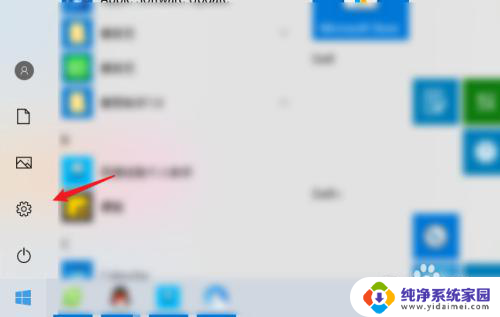
2.点击帐户。
点击帐户的选项进入。
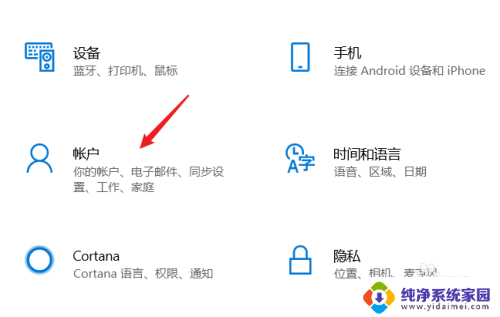
3.选择登录选项。
选择登录选项进入。
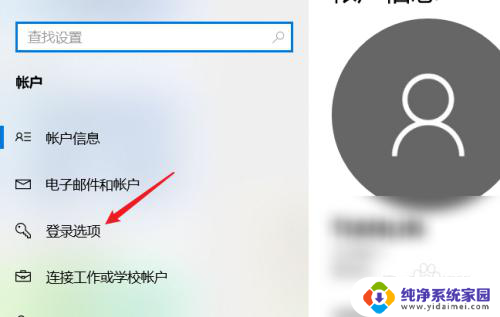
4.点击密码。
点击密码的选项。

5.选择添加。
选择下方的添加选项。
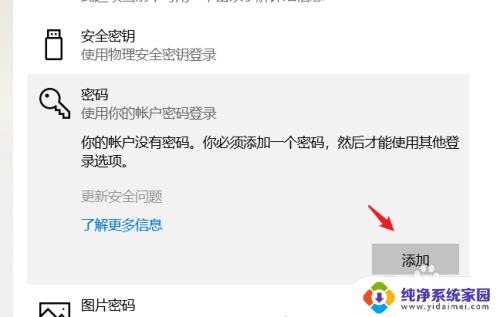
6.设置密码及密码提示。
设置密码及密码提示后,点击下一步。
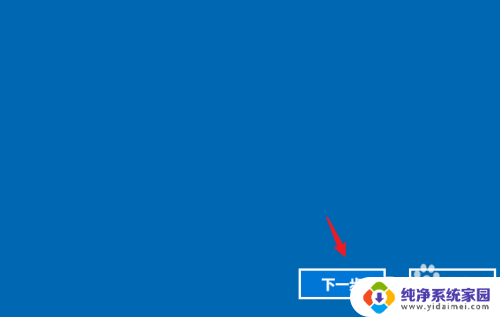
7.选择完成即可。
选择下方的完成选项即可。

以上是关于如何设置联想小新密码的全部内容,如果遇到相同问题的用户,可以参考本文中介绍的步骤进行修复,希望对大家有所帮助。